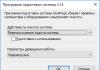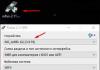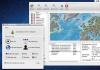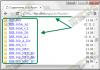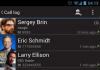Wij presenteren onder uw aandacht het programma van Samsung, waarmee u via een USB-interface informatie van uw telefoon naar uw computer kunt overbrengen. Koreaanse fabrikanten van elektronica en mobiele apparaten hebben zichzelf bewezen op de moderne digitale markt en hebben herhaaldelijk hun professionaliteit, ontwerpflexibiliteit en creativiteit op het gebied van hardware en technologie bevestigd. Software oplossingen- een uitstekend voorbeeld van dit alles en is de wereldwijde beroemd bedrijf Samsung.
Samsung Kies(Samsung-sleutels)– eigen shell-programma in het Russisch voor Samsung-telefoons, waardoor u effectief kunt werken met gegevens op een mobiel apparaat. Overdracht van alles Nodige informatie is mogelijk door de gadget via een USB-kabel op de computer aan te sluiten (deze laatste wordt meestal bij de gadget geleverd).
Het programma biedt de gebruiker synchronisatie opties niet alleen contacten of agendanotities, maar ook multimediabestanden en afbeeldingen. Bovendien zal Samsung Kies ook handig zijn wanneer u nieuwe applicaties op uw telefoon moet installeren, een back-up moet maken van contacten en alle andere gegevens die op dit mobiele apparaat zijn opgeslagen.

Het zal ook van pas komen als het nodig is om de smartphonefirmware bij te werken.
De ontwikkelaars hebben 2 varianten van Samsung Kies uitgebracht:
- De eerste optie is Kies. Geschikt voor alle apparaten (inclusief tablets) die eerder zijn uitgebracht Galaxy-modellen Noot III;
- Kies3 is de versie van het programma die alle andere apparaten ondersteunt die na het model zijn uitgebracht Galaxy-notitie III gebaseerd op Android OS 4.3 en hoger.
Alle Samsung-versies Kies is mogelijk gratis downloaden voor Windows-computer en MacOS.
Wanneer u het programma op een pc installeert, wordt niet alleen de software zelf geïnstalleerd, maar wordt ook het volledige volume van alle stuurprogramma's geladen die nodig zijn voor de werking ervan. Wanneer het installatieproces is voltooid, wordt u door de toepassing gevraagd dit te doen test verbinding telefoon op een computer via Bluetooth (in het geval van een laptop) of een USB-kabel. De programma-interface is uiterst eenvoudig en gebruiksvriendelijk. Het combineert geavanceerde oplossingen en het gemak van het plaatsen van alle bedieningselementen op logisch begrijpelijke plaatsen.

Om alle mogelijkheden van het programma volledig te kunnen gebruiken, moet u de aangesloten telefoon gratis registreren op de applicatiewebsite of een van de deelnemers worden Samsung Apps. De meeste problemen zijn echter opgelost met met behulp van Samsung Kies heeft dit helemaal niet nodig, maar is eerder louter adviserend van aard.
Programma kenmerken:
- snelle synchronisatie van contacten, applicaties, foto's en muziek tussen uw mobiele apparaat en pc;
- comfortabel en betrouwbare update software (firmware) voor Samsung-telefoons;
- download Samsung Kies gratis in het Russisch kan iedere gebruiker voor zijn computer op basis van Windows XP, 7, 8 10 en MacOS X 10.5 en hoger. Om dit te doen, moet u de officiële website van de ontwikkelaar bezoeken of de links onderaan het huidige artikel gebruiken.
- mogelijkheid om een bijdrage te leveren applicatie voor de mobiele telefoon V speciale lijst(gewenst) voor latere download en installatie op de telefoon;
- het opslaan van de geschiedenis van downloads en aankopen in Samsung Apps;
- het is mogelijk om te vinden het gewenste programma niet alleen op populariteit, maar ook op trefwoorden.
Gegevenssynchronisatie is het proces waarbij verschillen tussen twee kopieën van informatie worden geëlimineerd. In ons geval elimineert dit de verschillen tussen de gegevens op het Android-apparaat en de kopie ervan op de pc. Hiermee kunt u dupliceren belangrijke gegevens, om waardevolle gegevens die op uw smartphone zijn opgeslagen niet onmiddellijk kwijt te raken.
Voor Android-apparaten wordt de synchronisatie met een computer uitgevoerd door de smartphone op verschillende manieren te verbinden: via Wi-Fi en via USB-interface. Om uw gadget met uw computer te synchroniseren via draadloze interface veel gebruikt Airdroid-hulpprogramma, voor bekabelde synchronisatie de beste oplossingen er zullen MyPhoneExplorer en MoboRobo zijn.
MijnPhoneExplorer
Ik gebruik dit specifieke programma om een aantal redenen. Ten eerste is het gratis, en ten tweede synchroniseert het gegevens, maakt het back-ups op de computer, en niet alleen maar een interface voor het overbrengen van gegevens van extra functionaliteit, zoals veel analogen. MyPhoneExplorer kan contacten synchroniseren adresboek Met Microsoft Outlook, Google-Gmail en andere diensten. Het kan ook archiveren tekstberichten, importeer of exporteer ze, bekijk de geschiedenis van oproepen, contacten, exporteer en importeer organisatoritems.
Bijzonder aan de applicatie is dat u het servergedeelte op uw pc en het clientgedeelte op uw smartphone moet installeren. Nadat u uw Android-telefoon op uw computer hebt aangesloten, zal het hulpprogramma u vragen om automatisch te synchroniseren.
Om uw telefoon via MyPhoneExplorer met uw computer te verbinden, moet u de USB-foutopsporingsmodus erop inschakelen. Met de nieuwste versie van het programma kunt u verbinding maken met een pc via een draadloze Wi-Fi-verbinding.


Google Spelen: download MyPhoneExplorer voor Android gratis
Luchtdroid
In tegenstelling tot MyPhoneExplorer heeft de ontwikkeling van SAND STUDIO meer moderne interface, maar is tegelijkertijd heel anders qua functionaliteit. Het is meer gericht op het besturen van het apparaat. Met Airdroid kun je krijgen volledige toegang naar een Android-apparaat en voer er vrijwel elke actie mee uit. De lijst met hulpprogramma's omvat:
- breng alle bestanden over tussen apparaten;
- het dupliceren van applicatiemeldingen van telefoon naar pc;
- het bekijken, overbrengen en bewerken van telefoonboekgegevens;
- signalen op een smartphone vervangen;
- het gadgetscherm bekijken (als u rootrechten heeft) op uw computer;
- importeren en exporteren installatiebestanden(apk);
- gebruik toetsenbord voor het invoeren van tekst in de telefoon;
- het delen van klembordinhoud tussen computer en telefoon.
- zoek naar een telefoon op de kaart, vergelijkbare functionaliteit als .






Van de functies van synchronisatie via draadloos netwerk via Airdroid is een aanzienlijk lagere snelheid van gegevensoverdracht en bestaansbehoefte Wi-Fi-netwerken, wat niet altijd handig is, vooral als u een computer gebruikt in plaats van een laptop. De ontwikkelaars hebben een dergelijke functie in het programma geïntroduceerd als het maken van foto's met behulp van voor camera iemand die het wachtwoord verkeerd invoert om toegang te krijgen tot de applicatie.



Google Spelen: Download Airdroid voor Android gratis
MoboRobo
Nieuw gratis hulpprogramma met een breed scala aan tools voor het beheren van uw contactenlijst en applicaties op iOS- en Android-apparaten persoonlijke computer. De applicatie is gerussificeerd, maar veel van de inscripties bevatten fouten of zijn helemaal niet vertaald.
Je kunt het downloaden op Itunes winkel of op GooglePlay. MoboRobo-functies:
- het overbrengen van informatie van de telefoon naar de computer via een USB-interface;
- het maken van back-ups van contacten, berichten, oproeplogboeken, achtergronden, enz.;
- batch-installatie van programma's van bestandssysteem PC- of GooglePlay-winkel;
- contacten bewerken en overbrengen tussen apparaten Android-platforms en iOS;
- gegevens overbrengen naar een nieuwe telefoon.
Naast de aangegeven programma's zijn er veel minder populaire programma's met een rijke reeks functies. Laten we kort hun mogelijkheden en kenmerken bekijken.
Android-Sync- gemaakt voor Android-synchronisatie-telefoon met Outlook via internet of USB-interface. De applicatie verzendt gegevens via zijn lokale rekening, die de toegang tot informatie door onbevoegden verhindert.
PC-suite voor Android – Chinees programma om contacten te synchroniseren, thema's en achtergronden in te stellen, apparaatgegevens te bekijken en sms-berichten op uw telefoon te lezen vanaf een computer.
DoubleTwist-synchronisatie – snel nut om multimediagegevens te synchroniseren tussen een computer en een Android-gadget.
Het synchroniseren van gegevens tussen pc en telefoon is extreem handige functie, waarvan de voordelen door vrijwel elke gebruiker kunnen worden ervaren moderne apparaten. Hieronder zullen we het hebben over hoe u de overdracht van informatie voor smartphones op iOS en Android kunt manipuleren.
Hoe een Android-telefoon met een computer te synchroniseren
Elk groot (en zelfs niet erg groot) bedrijf voor mobiele apparaten heeft zijn eigen software om via een computer met een telefoon te werken. Android-smartphones maken gebruik van een Google-account, dat u als volgt kunt toevoegen:
- ga naar het gedeelte “Instellingen” -> “Opties”;
- open het artikel “ Rekeningen en synchronisatie”;
- selecteer “Account toevoegen”;
- geef het type aan – “Google-account”;
- voer uw login en wachtwoord in.
In de toekomst zal Android automatisch synchroniseren met de ambtenaar cloud dienstverlening bedrijven. Gebruik de links om toegang te krijgen tot uw wettelijke gigabytes vanaf uw pc:
- google.com/contacts – voor contacten uit het adresboek;
- google.com/calendar – voor het werken met notities uit een notitieboekje.
Waardigheid deze methode is dat u vanaf elke pc toegang hebt tot de gegevens. Het belangrijkste is dat u de gebruikersnaam en het wachtwoord voor uw account kent Google-berichten. Daarnaast zijn er verschillende programma's van derden om gegevens van een smartphone naar het besturingssysteem over te dragen. Onder hen zijn MyPhoneExplorer, MoboRobo, AirDroid en vele anderen, waarvan de interface geen aanvullende uitleg vereist. Installeer eenvoudigweg het hulpprogramma op uw pc, sluit uw smartphone erop aan en klik op de knop “Synchroniseren” zodat de gegevens worden overgebracht naar de geselecteerde moeilijke plek schijf.
Hoe u uw telefoon met uw computer kunt synchroniseren - iOS-apparaten
Het is onmogelijk om een modern mobiel apparaat voor te stellen zonder toegang tot ‘branded’ onlinediensten. Diverse modellen iPhone, iPad en iPod zijn geen uitzondering; ze worden gesynchroniseerd via iCloud-wolk. Voor deze:
- ga naar “Instellingen” -> “iCloud”;
- vul je apple ID in;
- gegevensuitwisseling met de dienst mogelijk maken;
- om in te loggen vanaf een pc gebruikt u de links icloud.com/contacts – voor contacten;
- icloud.com/calendar – kalender.


Hoe u uw telefoon kunt synchroniseren met uw thuiscomputer
De hierboven beschreven methoden gebruiken online diensten toegang krijgen persoonlijke informatie U kunt echter ook zonder. Om online gegevens die u vanaf uw telefoon manipuleert te synchroniseren, gebruiken we het eM Client-programma. Tijdens de installatie kunt u de optie ‘importeren vanuit Outlook’ selecteren als u er al eerder mee gewerkt heeft opgegeven programma op uw smartphone en besloot deze te wijzigen. Als dit niet nodig is:
- klik op de knop “Import overslaan”;
- voer uw login\wachtwoord van uw Google-account in;
- kies wat u precies wilt synchroniseren (bijvoorbeeld brieven, contacten of agenda).
Een Apple-apparaat toevoegen:
- ga naar eM Client starten;
- ga naar het menu “Extra” -> “Accounts” -> “Een account aanmaken”;
- selecteer “Agenda en contacten” -> “iCIoud Agenda”;
- voer het inlogwachtwoord van iCIoud in;
- kies wat u wilt synchroniseren.


Als u een foutmelding ontvangt, schakel dan iCloud E-mail in op uw Mac of iOS. Om apparaten van andere modellen met een computer te synchroniseren, moet u de officiële website van hun fabrikant bezoeken en uitzoeken welke software voor een bepaald doel bedoeld is. In de meeste gevallen worden dergelijke hulpprogramma's gratis verspreid via de “Programma's\Downloads” en soortgelijke secties.
Instructies
Downloaden geschikte versie Kies vanaf de officiële Samsung-website. Er zijn twee versies van dit programma op de website van de telefoonfabrikant: Kies en Kies 3. Het gebruik van een of andere versie wordt bepaald door het besturingssysteem van uw smartphone. Download Kies 3 als u gebruikt Galaxy-telefoon S3, Galaxy Note III en nieuwere modellen die werken Android-besturing 4.3 en hoger. Geschikt voor andere apparaten standaard Samsung Kies.
Installeer de applicatie op uw computer met behulp van het gedownloade bestand installatiebestand, volgens de instructies op het scherm. Nadat u de procedure hebt voltooid, start u het programma en sluit u uw apparaat aan via de USB-kabel die bij het apparaat wordt geleverd.
Nadat je het apparaat hebt aangesloten, installeert het programma automatisch alles noodzakelijke chauffeurs en bieden noodzakelijke updates software. Klik op “Update” als er een dialoogvenster op het scherm verschijnt waarin u wordt gevraagd uw telefoonsysteem bij te werken naar een nieuwe versie.
Na voltooiing van de bewerking heeft u toegang tot functies voor het beheren van gegevens die op het apparaat zijn opgeslagen. U kunt bijvoorbeeld gegevens synchroniseren door op het item “Contacten” in het linkerpaneel van het programma te klikken. Klik daarna op het menu "Synchronisatie" en selecteer Outlook in de lijst die verschijnt. Het telefoonboek van de smartphone wordt gesynchroniseerd met het gedeelte "Contacten" van Outlook en kan ook worden hersteld met dit menu met behulp van de optie "Herstellen".
Om contacten te synchroniseren, ga naar het tabblad “Synchronisatie” - “Muzieksynchronisatie”. Selecteer de afspeellijst die u wilt toevoegen en klik vervolgens op de overeenkomstige knop om de bewerking te starten. Eenmaal voltooid, kunt u de bestanden controleren die naar uw computer en telefoon zijn gekopieerd.
Voor Reserveer exemplaar gegevens, ga naar het tabblad “Back-up” van uw apparaat en selecteer de items die u wilt opslaan. Deze optie zal u helpen de benodigde gegevens te herstellen als deze verloren gaan tijdens het gebruik van het apparaat. Na selectie noodzakelijke punten, klik op "Back-up" en wacht tot de bewerking is voltooid.
Herstel backup kopie gebruik de knop "Herstellen" in het menu "Back-up".
Bronnen:
- Samsung Kies
- hoe Samsung te synchroniseren
Het telefoonboek is misschien wel het meest waardevolle informatie, opgeslagen op mobiele telefoon. Helaas kunnen zowel de telefoon als de SIM-kaart na verloop van tijd onbruikbaar worden en kan het telefoonboek verloren gaan. Voor de zekerheid moet u het naar uw computer kopiëren.
Instructies
Telefoonboeksynchronisatie - abonneegegevens vanuit het telefoongeheugen kopiëren naar HDD computer met behulp van synchronisatiesoftware. Om deze handeling uit te voeren, moet u de telefoon via een datakabel en software op de computer aansluiten.
De datakabel en software die nodig zijn om de telefoon op de computer aan te sluiten, moeten bij de telefoon worden geleverd. Download anders stuurprogramma's en synchronisatiesoftware van de officiële website van uw telefoonfabrikant. U kunt een datakabel vinden in een winkel voor mobiele apparatuur. Houd er rekening mee dat de software die nodig is voor de synchronisatie geschikt kan zijn voor meerdere telefoonmodellen, terwijl de stuurprogramma's geschikt moeten zijn voor die van jou.
Installeer de stuurprogramma's en software en sluit vervolgens de telefoon aan op de computer. Deze volgorde moet worden gebruikt om onjuiste toevoeging van een apparaat te voorkomen. Uw telefoonmodel ondersteunt mogelijk geen USB-opladen, dus sluit uw telefoon pas aan op uw computer nadat deze volledig is opgeladen. Als de telefoon niet volledig is opgeladen, kan deze tijdens de synchronisatie uitvallen, wat kan leiden tot gegevensverlies.
Start de software om uw telefoon met uw computer te synchroniseren. Open telefoonboek via het programmamenu, waarna u alle items selecteert of gebruikt speciale knop om alle contacten in het telefoongeheugen te kopiëren. Kopieer de gegevens naar uw computer.
Als u contacten van uw computer naar uw telefoon wilt overbrengen, sluit u uw telefoon aan en gebruikt u de synchronisatiesoftware om te kopiëren notitieboekje naar het mobiele geheugen. Zorg ervoor dat u het via het programma opnieuw opstart om de wijzigingen op te slaan.
Video over het onderwerp
Smartphone-updates Samsung Galaxy S2 zorgt voor aanzienlijke prestatieverbeteringen besturingssysteem apparaten en voeg nieuwe functies toe aan het apparaat zelf. De update kan worden uitgevoerd via Wi-Fi, vanuit het telefoonmenu of door verbinding te maken via een computer.

Instructies
Om te updaten via Wi-Fi of 3G-kanaal vanaf het apparaat, maakt u verbinding met draadloos punt toegang krijgen tot of configureren van uw mobiele internetverbinding. Nadat u verbinding heeft gemaakt, gaat u vanaf het hoofdscherm van het apparaat naar het gedeelte ‘Instellingen’ van het apparaat.
Gebruik daarna de optie “Over de telefoon” en selecteer “Software-update”. Na het klikken op deze lijn het zoeken zal beginnen beschikbare updates systemen voor het apparaat. Als er Android-versie-updates zijn gevonden op Samsung-server, zal het downloaden en installeren beginnen.
Wacht tot het updatepakket is uitgepakt en gedownload en raak uw telefoon niet aan totdat de procedure is voltooid en u een melding ontvangt dat de bewerking is voltooid. Om er zeker van te zijn dat de updates zijn geïnstalleerd, kunt u teruggaan naar het gedeelte 'Instellingen' - 'Over de telefoon' van het apparaat en opnieuw controleren op nieuwe softwareversies. Als er geen updates worden gevonden, betekent dit dat deze al op uw telefoon is geïnstalleerd. laatste versie software.
Download om updates via uw computer te installeren Samsung-programma Kies vanaf de officiële website van uw telefoonfabrikant of gebruik de schijf die bij het apparaat is geleverd.
Sluit na de installatie de telefoon in de softwaremodus aan op de computer en wacht op de installatie noodzakelijke chauffeurs Voer na voltooiing het programma uit en wacht tot de telefoon in het systeem wordt gedetecteerd.
Ga naar het gedeelte "Updates" en het programma begint automatisch te controleren of er updates beschikbaar zijn Android-versies. Als een nieuwe versie De software wordt gevonden en de computer begint met het installeren van de update. Koppel uw Galaxy S2 pas los van de USB-poort als u een melding ontvangt dat de nieuwste software naar de telefoon is uitgepakt.
Nadat u de procedure hebt voltooid, kunt u het apparaat loskoppelen van de computer en handmatig controleren op updates via het menu-item "Instellingen" - "Over de telefoon" - "Updates". Update Galaxy-firmware S2 voltooid.
Bronnen:
- Samsung Kies
- Hoe Samsung-telefoon te updaten
E-mailclient Met Microsoft Outlook kunt u contactgegevens op uw computer opslaan. Deze gegevens kunnen worden gesynchroniseerd met mobiele toestellen met behulp van de overeenkomstige functie in het programmamenu.

We moesten toch allemaal minstens één keer iets vanaf een pc op onze telefoon 'laten vallen'. Uiteraard werd hiervoor in de meeste gevallen een USB-kabel gebruikt. Maar deze aanpak is niet altijd handig. Wat moet u bijvoorbeeld doen als u uw pc met een smartphone moet synchroniseren, want alleen een USB-verbinding in de bestandsoverdrachtmodus is hiervoor niet voldoende.

Samsung PC Studio-recensie
Laten we eerst eens kijken wat synchronisatie is. In eenvoudige woorden is het proces waarbij beide apparaten in dezelfde staat worden gebracht in dit geval PC en telefoon. Dit is de overdracht van contacten, agendagegevens, sms-berichten, applicatie-instellingen en andere instellingen. Om een dergelijke synchronisatie uit te voeren, moet u dus instellen speciaal hulpprogramma. Dat is precies wat PC Studio is.

Het enige wat u hoeft te doen is New Studio installeren en vervolgens uw telefoon met een kabel op uw pc aansluiten. Het moet gezegd worden dat onmiddellijk daarna het koppelingsproces begint. In het bijzonder worden contacten en sms-berichten van uw apparaat gekopieerd. U kunt een programma instellen om automatisch een back-up van uw telefoon te maken. Alle gegevens die moeten worden opgeslagen, worden naar uw computer overgebracht specifieke tijd. Kalendergebeurtenissen en het adresboek worden ook gesynchroniseerd. Als u Microsoft Outlook op uw pc heeft, worden deze daar automatisch toegevoegd.

Maar dit zijn niet de enige features waar Samsung PC Studio goed in is. Hebben dit product Op een computer en een geconfigureerde verbinding met een telefoon kunt u nog veel meer noodzakelijke dingen doen. Bedien uw telefoon bijvoorbeeld rechtstreeks vanaf uw pc. U kunt contacten bewerken, bestanden beheren (verwijderen, kopiëren, verplaatsen en hernoemen). Met Samsung New PC Studio kunt u alles doen, inclusief een volledige back-up van de gegevens op uw mobiele apparaat.

Als informatie op uw telefoon verloren gaat, kan deze binnen enkele minuten worden hersteld. Deze optie is ook geschikt bij aanschaf van een nieuw toestel; met een paar muisklikken zet je alle instellingen van de voorganger over naar daarop. Als u de eigenaar bent van een nieuwe of oude Samsung-telefoon en het apparaat gaat synchroniseren met een pc, zonder met behulp van Samsung PC Studio is onmisbaar!


Samsung PC-suite downloaden
Het programma is volledig gratis, je kunt het downloaden van de officiële Samsung-website in het Russisch met behulp van de onderstaande knop. App zal het doen voor Windows 7, 8, 10.
Ontwikkelaar: Samsung Electronics Co., Ltd